От потери информации с жесткого диска или флешки не защищен никто – слишком уж много факторов могут спровоцировать это. Очень часто бывает случайное удаление, особенно если компьютером или накопителем пользуется несколько человек. Нельзя также исключать повреждение текущих файлов вирусами при удаленных их ранее созданных копий. Резервное копирование всегда выручает в таких случаях, но задумываешься о нем лишь после потери очень ценной информации. Как правило, такая потеря невосполнима, но этой ситуации можно избежать, если пользоваться программами для восстановления.

Существует множество разных программ такого рода, но среди них можно выделить одну под названием Hetman Partition Recovery. Она интересна в первую очередь скоростью и качеством своей работы – даже на медленных носителях поиск и восстановление удаленных файлов занимает сравнительно немного времени. Кроме того, Hetman Partition Recovery, создана, в том числе, и российскими разработчиками, что очень приятно. Рассмотрим ее особенности.
Программа для восстановления удаленных файлов Hetman Partition Recovery 2.7 (как пользоваться)
Область применения
Программа Hetman Partition Recovery написана под операционные системы Windows, начиная с Windows XP. Она может быть установлена на компьютеры, ноутбуки, серверы и даже планшеты под управлением этих систем. На момент написания версии под альтернативные системы, включая Mac OS от Apple, на официальном сайте представлены не были. Hetman Partition Recovery предназначена для восстановления наиболее распространенных типов файлов, случайно удаленных с жестких дисков, USB-флешек, твердотельных накопителей и переносных винчестеров, словом, со всех наиболее распространенных носителей информации. В ходе теста мы убедились, что даже на Android-смартфонах, подключенных в качестве USB-накопителя возможно провести восстановление данных с помощью данной утилиты.
Интерфейс
Графическая оболочка Hetman Partition Recovery проста и понятна. В отличие от большинства программ такого класса, которые отпугивают пользователей огромным количеством кнопок, галочек и вариантов выбора, здесь все максимально интуитивно. Это означает, что даже человеку, ни разу ни сталкивавшемуся с такого рода софтом, не придется тратить уйму времени на ознакомление с функционалом программы.
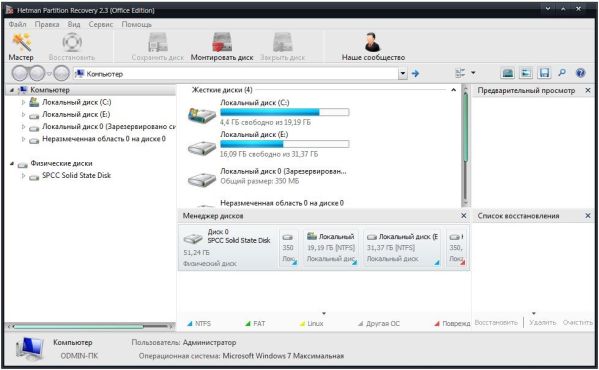
Еще одним плюсом ПО является 100-процентная русификация. Интерфейс Hetman Partition Recovery изначально написан на русском языке, что исключает сложности в работе с ней для тех наших соотечественников, которые не знают иностранные языки. По большому счету, пользователь вообще может довериться системе, поскольку в нее встроен так называемый «мастер восстановления», о котором поговорим позже. Он позволяет восстановить данные практически в автоматическом режиме.
Как это работает
Удаление файлов в ОС семейства Windows подчиняется определенным алгоритмам. После того, как вы удалили документ из каталога и очистили «Корзину», он исчез из системы, но физически остался на диске, просто Windows перестала его видеть.
Диск с информацией разбит на секторы, и пока определенный его сектор, содержащий удаленный файл, не будет перезаписан, информацию вполне возможно восстановить. Этот принцип и лежит в основе Hetman Partition Recovery – программа, в отличие от Windows, видит все файлы, в том числе и удаленные, позволяет оперативно восстановить их. Однако, чем больше времени проходит с момента удаления документа, тем меньше шансов на восстановление – Windows может в любой момент перезаписать сектор с удаленным файлом, который, по ее мнению, является пустым. Это нужно обязательно иметь в виду.
Восстанавливаем файлы с помощью «Мастера восстановления»
В Hetman Partition Recovery предусмотрено два варианта работы – полуавтоматический с помощью «Мастера» и полностью ручной, с предварительным созданием образа диска. По функциональности различий между ними практически нет. Для начала, посмотрим, как программа справится с поиском и восстановлением документов практически без нашей помощи.
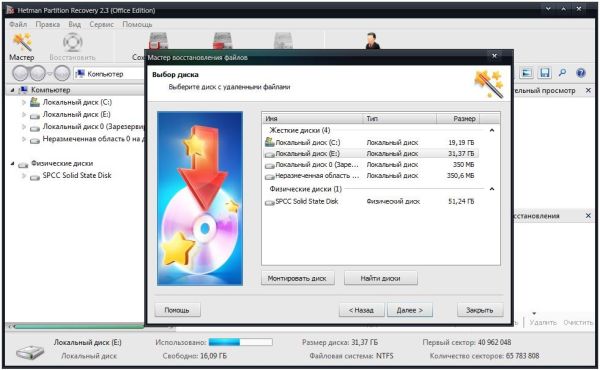
Для тестирования использовался компьютер-неттоп Lenovo Q190 с установленным SDD-накопителем от фирмы Silicon Power объемом 64 Гб. Операционная система Windows 7 Ultimate 32 бит. Драйв разделен на два виртуальных диска, плюс присутствуют две системных области. Во время теста с диска «Е:» была удалена вся информация, включающая в себя текстовые и PDF-документы, музыкальные композиции MP3 и архив фотографий в JPG. Сама программа Hetman Partition Recovery была заранее установлена на диск «С:».
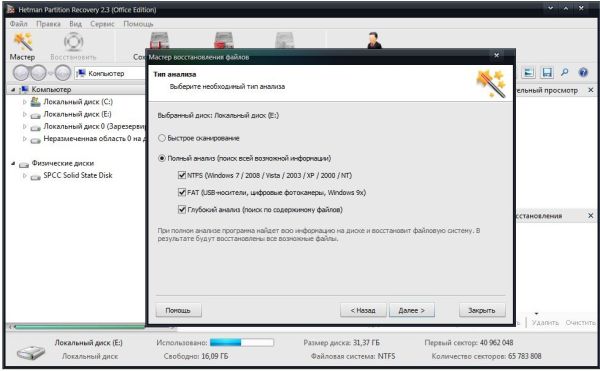
«Мастер восстановления» предложил нам выбрать диск, где будет производиться поиск удаленных файлов. После выбора нужного раздела появилось два варианта сканирования – быстрое и полный анализ. Первый выбирается в случае недавнего удаления файлов, а второй потребуется в случае, если есть высокая степень риска перезаписи секторов. Мы выбрали второй вариант.
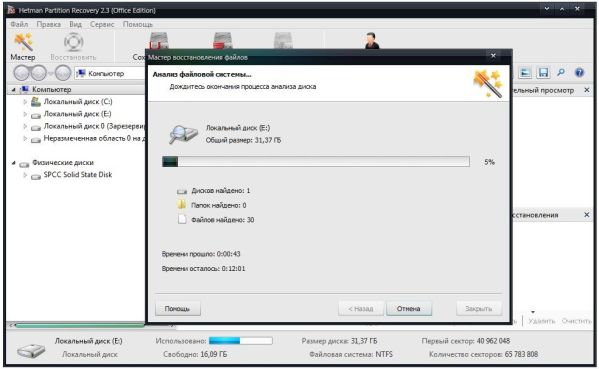
Следующий этап заключается в сканировании выбранного накопителя. 32 Гб были полностью проверены приблизительно за 12 минут, но тут все зависит от мощности ПК, а также от объема вашего диска и его производительности. К примеру, винчестер с интерфейсом IDE объемом 320 Гб будет сканироваться в несколько раз дольше.
После проверки диска Hetman Partition Recovery выдаст окно с категориями файлов, разбитыми по их типам. Можно восстановить сразу все документы, а можно поштучно, что нас как раз и интересует. В папке с PDF-документами было найдено три файла – ровно столько, сколько мы и удаляли.
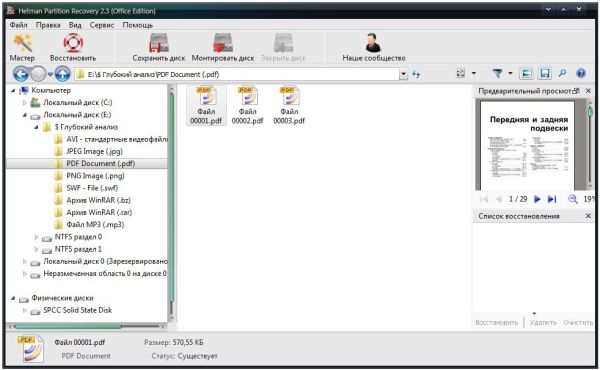
При клике на нужный документ открывается окно с вариантами восстановления – можно скопировать файл в выбранный каталог на жестком диске или сменном накопителе, записать на диск-болванку, создать виртуальный диск ISO или передать по протоколу FTP на файловый или облачный сервер прямо в Интернет. Наиболее востребованным вариантом будет именно первый – сброс на жесткий диск, поскольку далеко не все пользователи имеют аккаунты в облаках и умеют работать с ISO-образами. Кроме того, мало у кого остались оптические приводы.
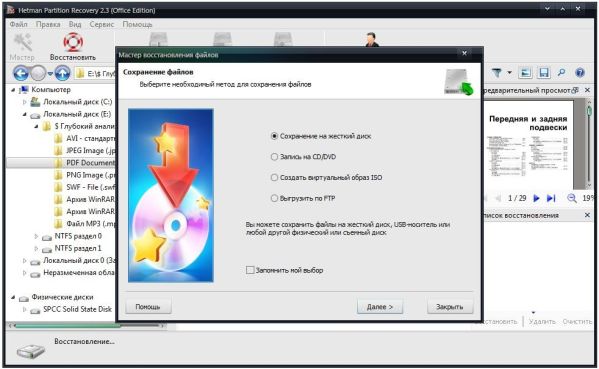
Подводя итог первому этапу тестирования, отметим, что программа справилась со своей задачей на «пять с минусом». Она нашла все без исключения удаленные файлы и восстановила их в указанный нами каталог. «Минус» в оценке Hetman Partition Recovery заслужила потому, что при восстановлении были сброшены оригинальные имена документов и заменены на «Файл X», где Х – это порядковый номер.
Восстанавливаем данные при помощи создания образа диска
Hetman Partition Recovery – восстановление повреждённых и удаленных файлов

Hetman Partition Recovery – это продукт компании Hetman Software, который предназначен для восстановления данных с жёстких дисков и внешних носителей. Программа объединяет в себе комплекс алгоритмов, которые быстро восстанавливают имя, атрибут, содержимое документа или файла, а также реанимируют оригинальную структуру каталогов диска. Утилита работает с такими файловыми системами, как FAT16, FAT32 и NTFS.
Скачать Hetman Partition Recovery для Windows (7/8/10)
Основные возможности
- Восстановление текстовых документов, таблиц, цифровых изображений, аудио и видео, архивов;
- Восстановление жестких дисков и флеш-накопителей различных форматов;
- Анализ и предварительный просмотр содержимого диска;
- Режим чтения поврежденного диска;
- Сохранение восстановленной информации.
Плюсы и минусы
- Имеет простой и понятный интерфейс;
- Поддерживает все форматы файлов;
- Совместим со всеми версиями операционных систем;
- Работает с интерфейсами IDE, ATA, SATA, SCSI и другими;
- Поддерживает восстановление всех типов и моделей накопителей;
- Требует регистрации.
Аналоги
R-Studio – полезная программа, с помощью которой можно восстановить удаленные данные и файлы. Работает с поврежденными документами и темы, которые были утеряны в результате сбоев различного характера. Софт работает не только с жесткими дисками и внешними накопителями, но и с DVD/CD дисками.
Pandora Recovery – утилита для поиска и восстановления файлов и папок жестких дисков и внешних накопителей. Может помочь вернуть информацию, стертую с карты памяти, винчестера. Работает с файловыми системами NTFS и FAT. Полностью бесплатная. Имеет русскоязычный интерфейс.
Принципы установки и использования
Установка программы стандартная. Скачиваем и запускаем установочный файл. Следуем подсказкам Мастера-установщика.
Принимаем условия лицензионного соглашения.
Указываем папку, куда будут сохранены файлы программы.
Выбираем место для создания ярлыка.
После установки откроется главное окно программы. Восстановление файлов можно выполнить в три этапа:
Первый этап – выбираем диск с удаленными или поврежденными файлами. Кликаем «Далее».
Второй этап – выбираем тип сканирования файлов (быстрый или полное).
Третий этап – выделяем файл или папку и жмём «Восстановить» или «Сохранить».
Больше о том, как работать с программой Hetman Partition Recovery, можно узнать с официальной инструкции от разработчиков.
Видео о возможностях и принципах работы программы:
Источник: softikbox.com
Восстановление данных [Hetman Partition Recovery]
Здравствуйте уважаемые читатели. Предлагаю вашему вниманию статью про платную программу восстановления данных от компании Hetman Software.

В нашей жизни происходят такие случаи, когда вы удалив нужные вам данные, или случайно отформатировав флешку, осознали свою ошибку. Бывает, в силу незнания или неаккуратности, создали лишний раздел или очистили один из своих дисков. Но ещё хуже — системная ошибка с единственным вариантом удалить все данные.
Восстановление данных [Hetman Partition Recovery 2.5]
Hetman Partition Recovery — жемчужина компании Hetman Software. Она способна восстанавливать любые файлы, начиная от простых документов, и заканчивая целыми проектами по работе, при этом поддерживая основные типы файловых систем NTFS и FAT.
Hetman FAT Recovery выделить нужные вам файлы, затем выбрать функцию «Восстановить» в меня «Файл». Чтобы восстановить данные с разным местоположением, выберете необходимые файлы и переместите их в «Корзину восстановления», которая расположена в нижнем правом углу программы, затем выберете функцию «Восстановить».

Шаг 4: Процесс сохранения данных с физического носителя
Вам предоставляется несколько способов на выбор сохранить восстановленные данные. Давайте более подробно разберём эти способы.
Сохранение на HDD
Стандартный и наиболее приемлемый способ сохранения. С вас требуется указать путь сохранения файлов на твёрдом дисковом накопителе. В случае сохранения лишь удалённых файлов с поддержанием структуры их расположения, рекомендуем вам включить соответствующие переключатели. Утилита даёт возможность сохранять файлы типа «ADS», а также заменить потерянные символы наименования файла, т.к. при удалении файлов на системе FAT, первая буква названия затирается, однако бывают и большие потери названия.
Восстановление на цифровые CD и DVD-диски
При восстановлении на цифровой носитель в виде записи на CD или DVD-диск, вы сможете выбрать названия диска, скорость записи, тип файловой системы. Вам необходимо выбрать привод для записи, указать необходимые настройки и нажать кнопку «Далее». Программа позволяет вам сохранить файлы в такой же структуре расположения, как до удаления (необходимо указать функцию «Восстановления структуры папок»). Также вам доступен мультисессионный тип записи данных на цифровые носители.
Виртуальный образ восстановленных файлов
Также вы можете восстановить данные в виртуальный образ. Для этого указываете полное наименование будущего образа, метку и файловую систему. Не забывайте про функцию восстановления структуру папок. Вы сможете просмотреть все выбранные вами файлы и папки, изменить их имена и названия. Как только вы готовы к созданию образа, нажмите кнопку «Создать».
Использование FTP-серверов
Вам необходимо залить восстановленные данные на FTP? Это не проблема. Вы можете сохранить нужные вам файлы на удалённый сервер, с возможностью сохранения оригинальной структуры расположения. Чтобы сохранить данные на FTP-сервер, вам необходимо: указать адрес сервера, его порт, логин, пароль, и нужный вам каталог для сохранения.
Вы сможете загрузить файлы в фоновом режиме, при этом программа имеет поддержку прокси-серверов. Чтобы не вводить повторно пароль, вы можете предложить программе запомнить его. Перед тем, как вы проверили все данные для восстановления во время предварительного просмотра, изменили по желанию их названия, нажмите кнопку «Создать» для того, чтобы завершить процесс восстановления.
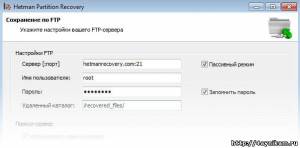
Источник: 4aynikam.ru